Maison >tutoriels informatiques >Navigateur >Comment fermer les applications en arrière-plan dans le navigateur Microsoft Edge_Comment fermer les applications en arrière-plan dans le navigateur Microsoft Edge
Comment fermer les applications en arrière-plan dans le navigateur Microsoft Edge_Comment fermer les applications en arrière-plan dans le navigateur Microsoft Edge
- WBOYWBOYWBOYWBOYWBOYWBOYWBOYWBOYWBOYWBOYWBOYWBOYWBavant
- 2024-05-09 19:16:071014parcourir
Lorsque vous utilisez le navigateur Microsoft Edge, les applications en arrière-plan peuvent occuper les ressources de l'appareil et consommer de la batterie. L'éditeur PHP Xinyi vous propose un guide détaillé pour fermer l'application en arrière-plan du navigateur Edge. En lisant ce qui suit, vous découvrirez l'impact des applications en arrière-plan sur votre appareil et comment les désactiver facilement via les paramètres ou le Gestionnaire des tâches.
1. Ouvrez d’abord le navigateur Microsoft Edge installé sur votre ordinateur.
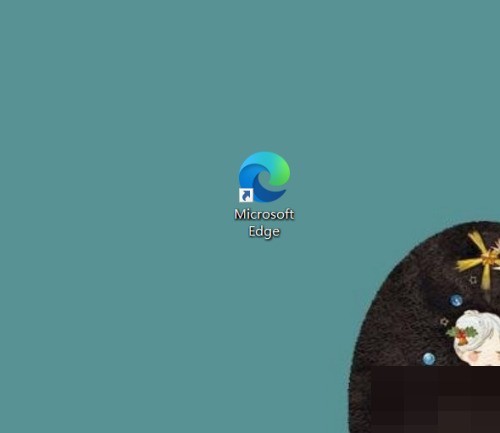
2. Ouvrez ensuite le navigateur Microsoft Edge et cliquez sur [...] dans le coin supérieur droit.
3. Dans la liste déroulante contextuelle, nous cliquons sur le bouton [Paramètres].
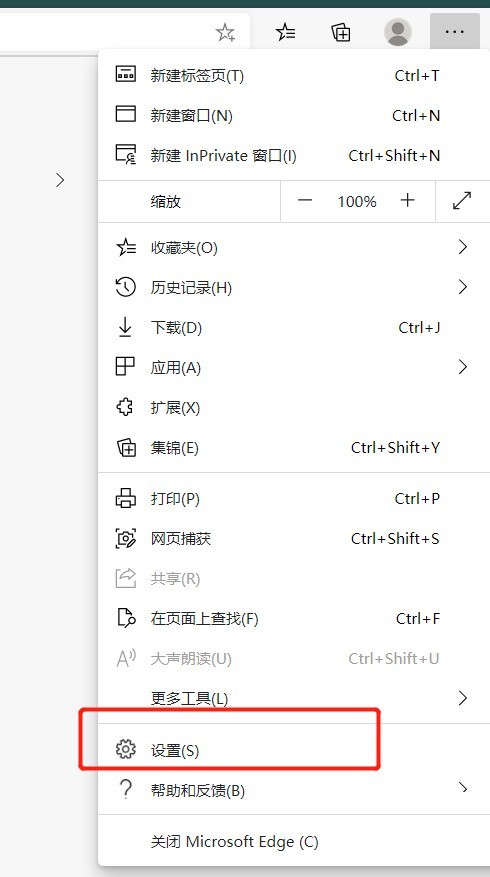
4. Ensuite, nous entrons dans l'interface des paramètres du navigateur Microsoft Edge et nous cliquons sur [Système].
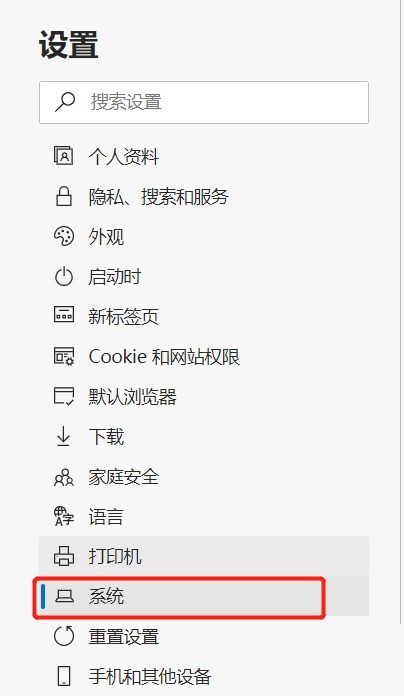
5. Enfin, nous regardons le côté droit de l'écran et fermons [Continuer les applications en arrière-plan après la fermeture de Microsoft Edge] sur le côté droit.
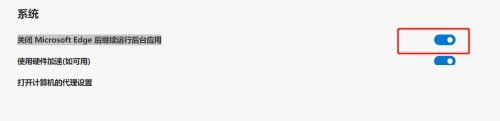
Ce qui précède est le contenu détaillé de. pour plus d'informations, suivez d'autres articles connexes sur le site Web de PHP en chinois!
Articles Liés
Voir plus- Comment activer l'enregistrement automatique du mot de passe dans le navigateur Edge ?
- Comment réduire l'utilisation de la mémoire du navigateur Edge ? Solution au problème d'utilisation de la mémoire Edge
- Comparaison détaillée entre le navigateur Edge et le navigateur Chrome
- Que dois-je faire si le navigateur Edge indique que le site n'est pas sécurisé ? Solution au navigateur Edge montrant que le site n'est pas sécurisé
- Comment entrer les paramètres du mode de lecture dans le navigateur Edge

